
 Du har nog hört historien om den paranoida kungen. Konungen satt och tittade på hans måltid efter att ha haft en slav eller två testa det för att försäkra att det inte innehöll något gift. Kungen tar en annan blick, skakar på huvudet och muterar sig själv - "Jag vet att jag är paranoid" | men är jag paranoid nog ? "
Du har nog hört historien om den paranoida kungen. Konungen satt och tittade på hans måltid efter att ha haft en slav eller två testa det för att försäkra att det inte innehöll något gift. Kungen tar en annan blick, skakar på huvudet och muterar sig själv - "Jag vet att jag är paranoid" | men är jag paranoid nog ? "
Truecrypt är ett praktiskt genomförande av paranoia för din dator, och Version 7 har en ännu större stash of goodies för att underlätta dina bekymmer, tillsammans med bättre prestanda. Vi använder den appen idag för att illustrera hur man skapar en krypterad mapp som andra inte kan utforska.
Innan vi börjar, ett par referenser. Mark har pratat om Truecrypt ett par versioner tillbaka och han skrev också en bra artikel speciellt om att använda Truecrypt på en USB-stick Kryptera din USB-stick med Truecrypt 6.0 Kryptera din USB-stick med Truecrypt 6.0 Läs mer. Saikat gav en bredare disposition om hur man döljer mappar Hur man döljer mappar med 7 gratisappar Så här döljer du mappar med 7 gratisappar Läs mer.
Vad är det?
Så är Truecrypt allt om att dölja mappar? Mer eller mindre. Det handlar definitivt om att se till att dina hemligheter blir hemliga, och att dölja mappar - eller hela enheter - är den vanligaste sättet att hantera det.
Truecrypt är också cross-platform, liksom att vara öppen källkod freeware för att kryptera mappar. Det är säkert. Det är också enkelt. Varför skulle du inte använda den?
Varför behöver jag det?
 Tyvärr lever vi i en värld där människor inte beter sig som du kanske önskar att de gjorde. Under de senaste åren lever vi också i en progressivt mer sammanhängande värld, vilket innebär att du är mer utsatt för de människor som din mamma inte vill att du ska gifta dig med. För att lägga till roten är vi också, speciellt just nu, börjar bo i en grundligt trådlös, bärbar, mobil värld, där inte bara dessa obehag kan komma nära dina saker, men du hjälper dem ut genom att ta dina saker till dem !
Tyvärr lever vi i en värld där människor inte beter sig som du kanske önskar att de gjorde. Under de senaste åren lever vi också i en progressivt mer sammanhängande värld, vilket innebär att du är mer utsatt för de människor som din mamma inte vill att du ska gifta dig med. För att lägga till roten är vi också, speciellt just nu, börjar bo i en grundligt trådlös, bärbar, mobil värld, där inte bara dessa obehag kan komma nära dina saker, men du hjälper dem ut genom att ta dina saker till dem !
Även om du aldrig gör någonting du vill behålla privat, om du har något onlineliv av någon typ, är din identitet och dina uppgifter värdefulla saker, och du måste ta hand om dem. Om du gör något som vissa människor kanske inte godkänner, desto större anledning.
Hur får jag det?
Besök Truecrypt-hämtningssidan och ta tag i version 7. Ladda ner den till din dator precis som du kan förvänta dig. Installation är en vind.
Vad kan jag göra med det?
Tanken är att ta en behållare av något slag och kryptera innehållet i den behållaren. Tänk dig om vi gick in i ditt vardagsrum, kollade på bokhyllan och tog på något sätt bort innehållet i alla böckerna, blandade alla orden upp på något nästan slumpmässigt sätt och sedan sätta tillbaka dem alla igen. Du skulle ha exakt samma information som var där tidigare, men inget sätt att utnyttja det.
Om vi å andra sidan gav dig en nyckel till shuffling, då med tid och tålamod kunde du lägga tillbaka allt som började och fortsätta läsa krig och fred.
Det fungerar på samma sätt. Behållaren, bekvämt nog, kan vara en enhet, en mapp, en USB-stick "| För vårt exempel använder vi bara en mapp på din enhet. Vi kommer att blanda innehållet och sedan ge dig en (programvaruknapp) för att låta din dator sortera ut saker för dig på fluga. Version 7 lägger till några rynkor som att använda hårdvaruacceleration för dekryptering i vissa fall och automatisk dekryptering av USB-nycklar vid införandet om du vill ha det.
Hur man skapar en
Avfyra Truecrypt, och du kommer att presenteras med huvudfönstret.
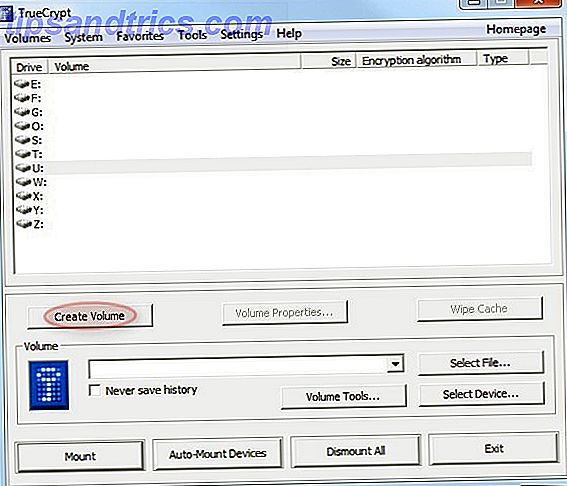
Klicka på knappen Skapa volym för att bygga den behållaren vi pratade om.
Det finns ett antal olika typer av behållare, men för vårt första försök kan vi bara använda standardfilbehållaren.
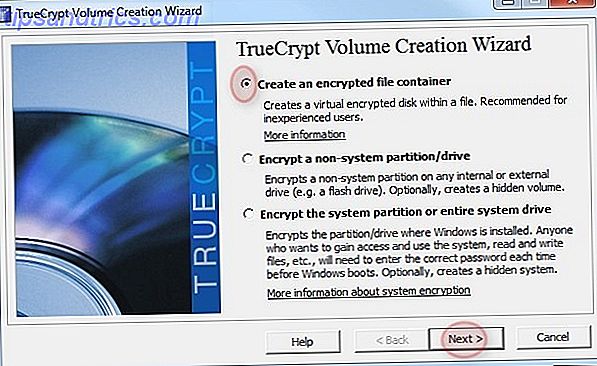
Klicka på Nästa.
Tillsammans med de olika behållartyperna finns det avancerade alternativ för att skapa en behållare inuti en annan. Tänk på en bokhylla i ett bibliotek. Men för nu, ta igen standard.
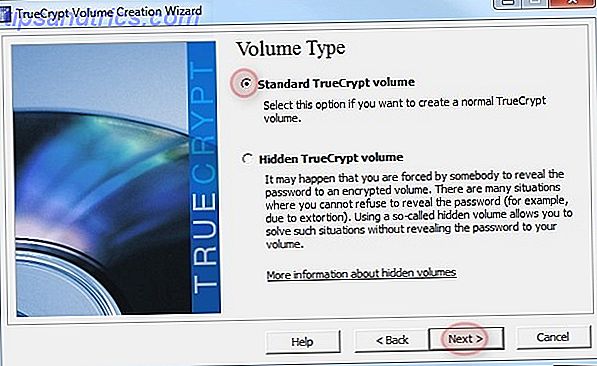
Klicka på Nästa igen.
Eftersom vi använder standardfilbehållaren måste vi säga det namnet på den fil som ska användas. Bara om du tänker när det gäller mappar kan det här vara lite förvirrande. Vi ska skapa en fil, och så småningom kommer det att se ut som en annan hårddisk på ditt system, men bara när den är monterad.
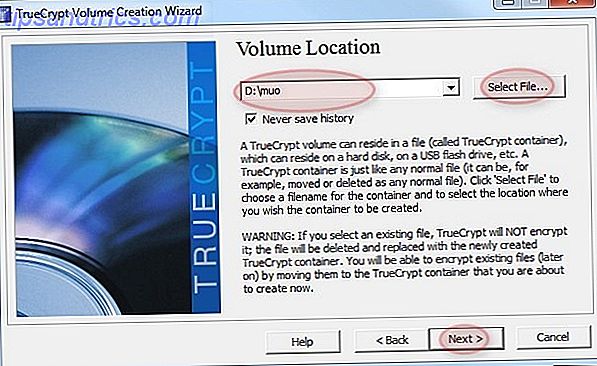
Så bläddra till en mapp och ange ett filnamn. Inget behov av suffix. När du är redo, klicka på knappen Nästa igen.
Kom ihåg att jag sa att det fanns många alternativ? Du kan välja mellan ett antal krypteringstyper och hashalgoritmer. Vanliga människor som jag tar råd från utvecklarna, och går med standardinställningarna.
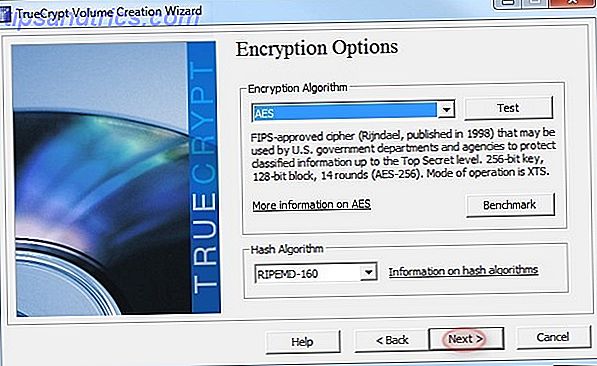
Ja. Klicka på Nästa .
Du kan skapa en behållare av någon storlek upp till tillgängligt utrymme på din riktiga hårddisk. Det är värt att överväga vissa gränser om du någonsin vill säkerhetskopiera resultatet till bärbara medier, så kanske du kanske vill hålla fast vid 4 GB eller så om du vill att filen ska säkerhetskopieras till DVD. Du får idén.
I vårt fall skapar vi bara en liten behållare för vissa skattefiler. Inställning åt sidan 100MB verkar om rätt, men jag har skapat 60GB behållare tidigare utan några problem.
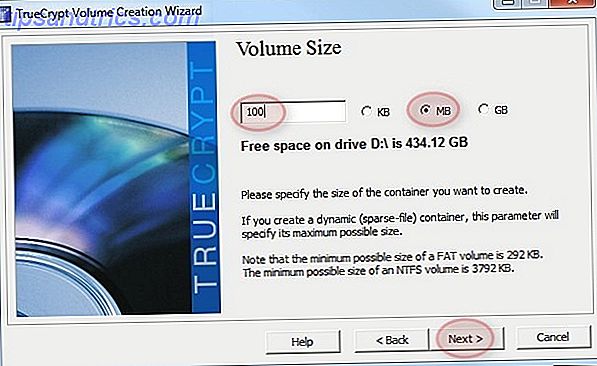
Klicka på Nästa, än en gång.
Lösenord är mycket viktiga i Truecrypt. Tina pratade tidigare på året om hur man väljer en bra man Hur man skapar ett starkt lösenord som du inte kommer att glömma Hur man skapar ett starkt lösenord som du inte kommer att glömma Vet du hur man skapar och kommer ihåg ett bra lösenord? Här är några tips och tricks för att behålla starka, separata lösenord för alla dina online-konton. Läs mer . Jag kan inte expandera på det. Gör ett bra val.
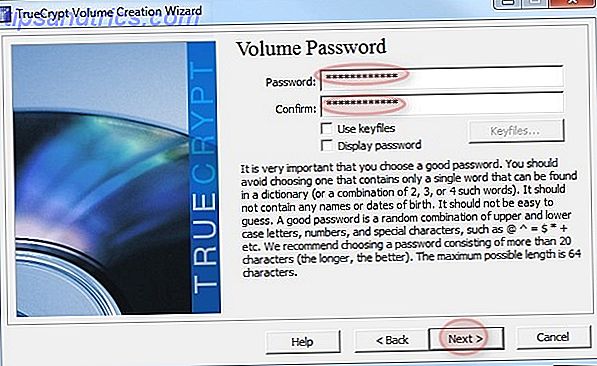
Nästa . Igen.
Denna skärm är lite ovanlig. Du måste flytta musen på ett slumpmässigt sätt ett tag. Fortsätt, du vet att du vill. Lite mer. Bra.
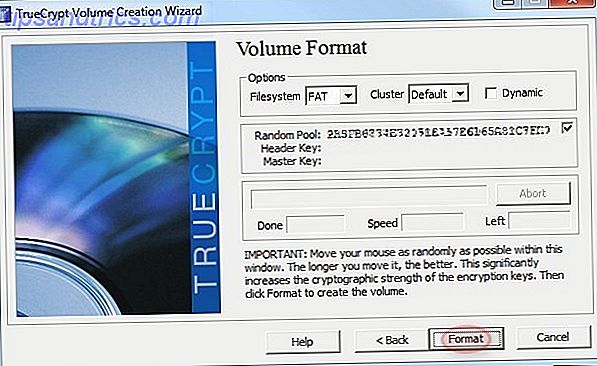
Bara för en förändring av takt, klicka på Format . Ta sedan en paus.
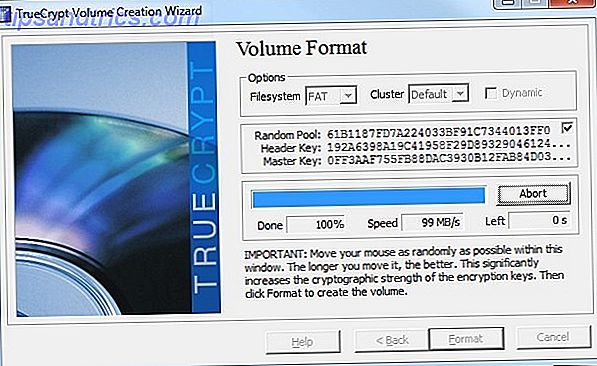
Allt är bra, du får en bekräftelse när formatet är klart.
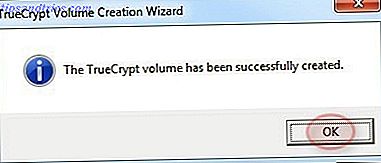
Fortsätt och klicka på OK . Det är inte som om du har andra alternativ.
Och det är allt. Gjort.
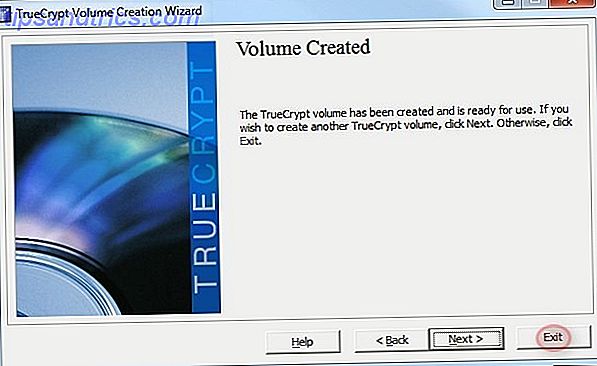
En ny Truecrypt-volym är tillräckligt för nu, så klicka på Avsluta, och vi kan fortsätta att använda den.
Använda det nya volymen
Kör Truecrypt igen.
Välj ett tillgängligt drivbrev från listan och bläddra sedan till filen du just skapat. Bara för att vara klar, i det här fallet kommer jag att montera den nya MUO- behållaren som O: -drevet.
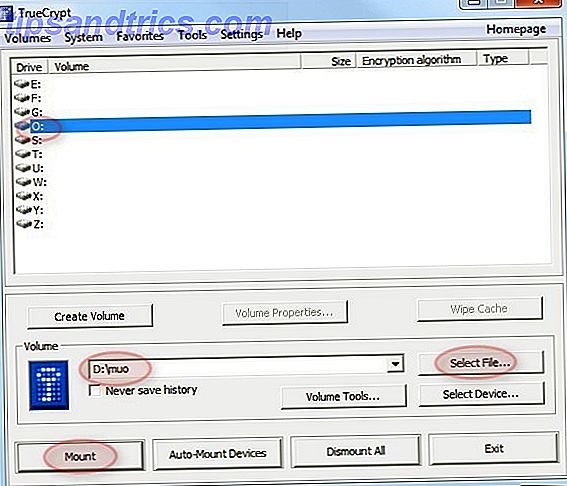
Klicka på Mount för att slutföra jobbet. Du kommer att bli uppmanad till det lösenordet du noggrant har gjort tidigare. Glöm det inte. Det finns inga bakdörrar här.
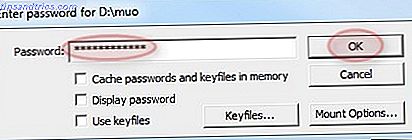 Klicka på OK .
Klicka på OK .
Och det är allt. Jag har nu en 100MB O: enhet, redo att användas.
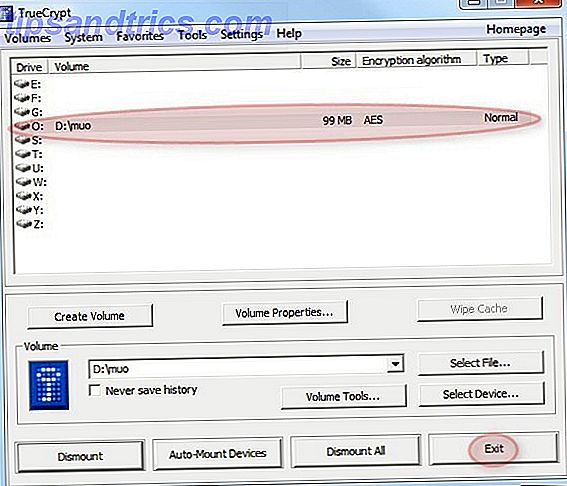
Klicka på Avsluta och ta en titt i Utforskaren i Windows.
Hålla saker som går
Enheten kommer automatiskt avmonteras om du loggar av eller stänger av datorn, men det är en bra idé att stänga det själv, från samma fönster när du inte behöver det längre. Det kan hända att du har problem om datorn fortfarande tycker att du har filer från volymen öppen, så stäng eventuella program, filer eller Windows Explorer-visningar i förväg.
Vi kan spendera mycket mer tid på detta ämne, men jag är säker på att du hellre skulle använda din nya krypterade enhet. Låt mig veta om det finns några detaljer som jag kan gå in på mer djup med, några frågor eller några bra idéer för användning.



